怎么在windows11里创建多个桌面多个桌面呢?可以更好的管理系统进程,在玩游戏的时候,有人来了也可以快速切换桌面非常方便,今日为你们带来的文章是关于win11开多个虚拟桌面的方法步骤,还有不清楚小伙伴和小编一起去学习一下吧。
怎么创建windows11多个桌面-win11开多个虚拟桌面的方法步骤
在任务栏空白处点击鼠标右键,点击弹出的【任务栏设置】
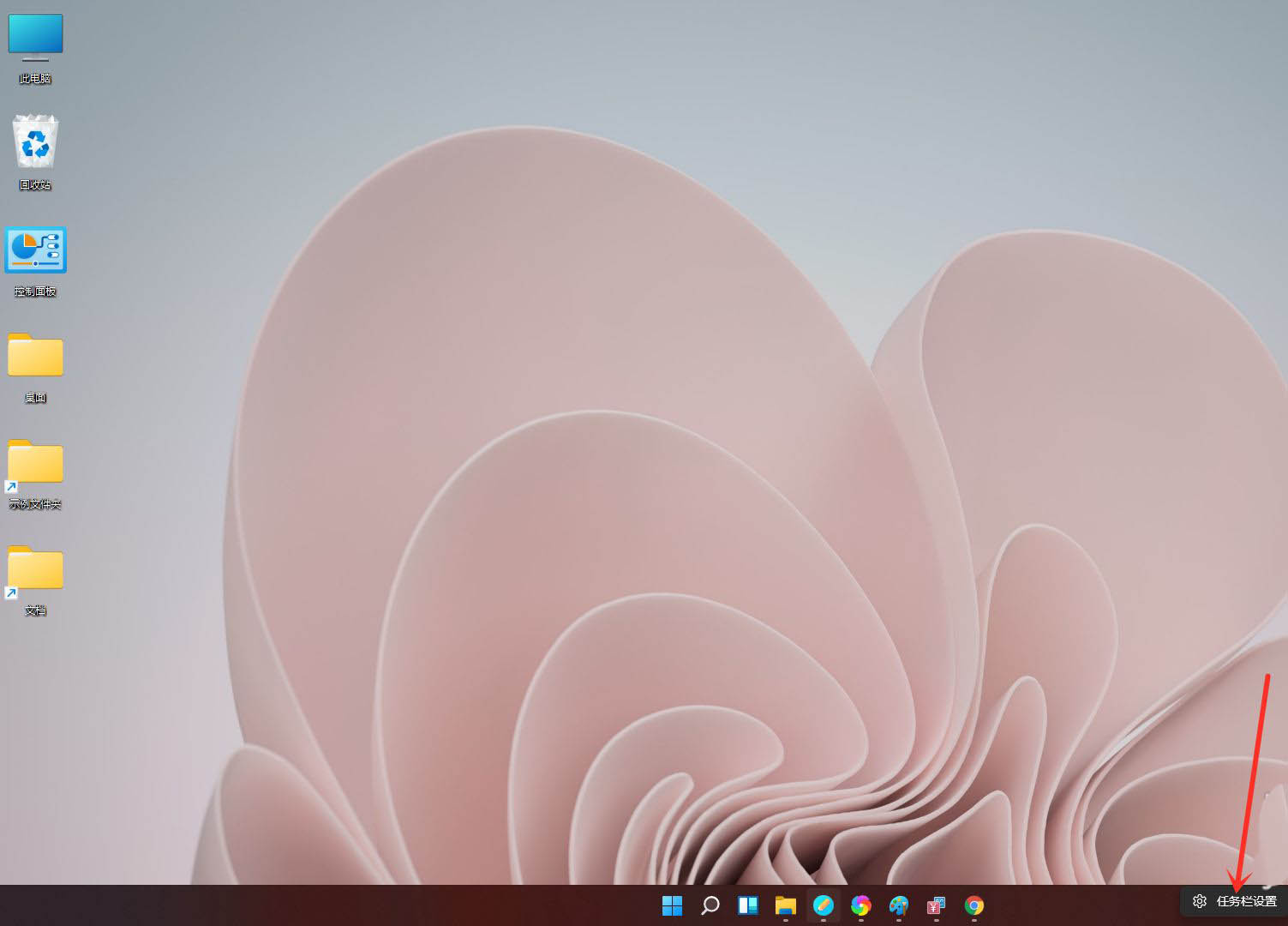
打开“任务视图”开关。
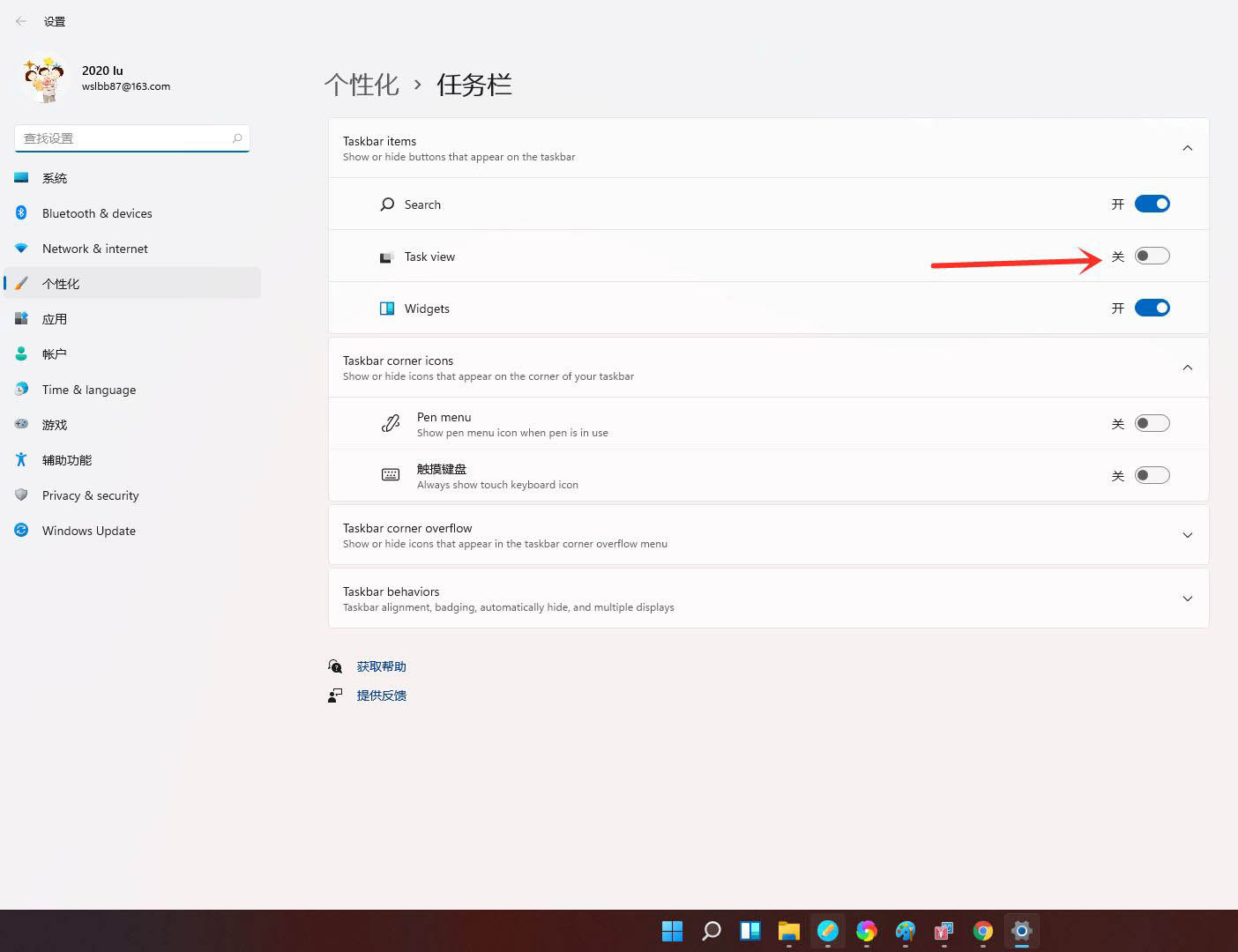
点击任务栏上的【任务视图】按钮。
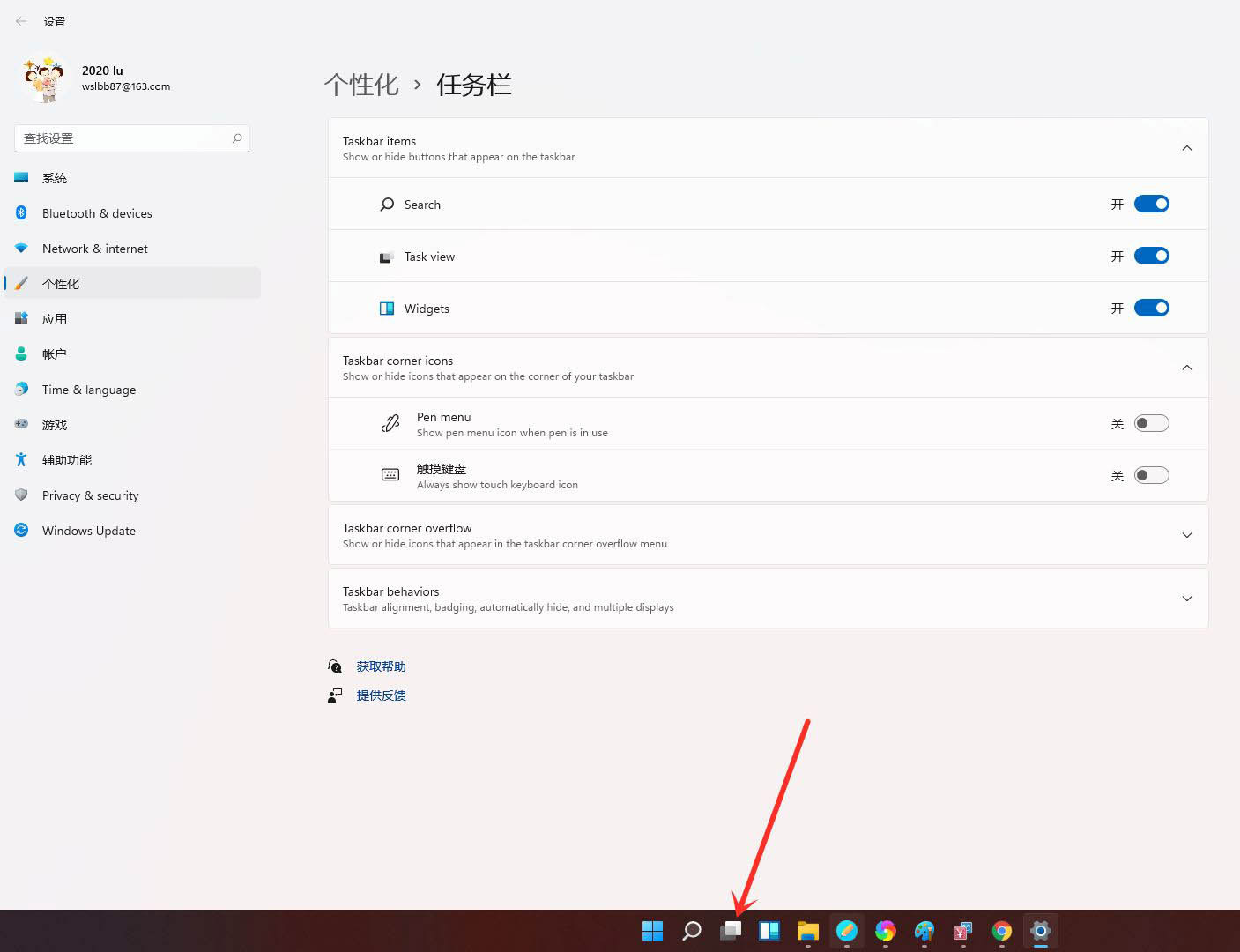
进入任务视图界面,点击【新建桌面】,即可新建一个虚拟桌面。
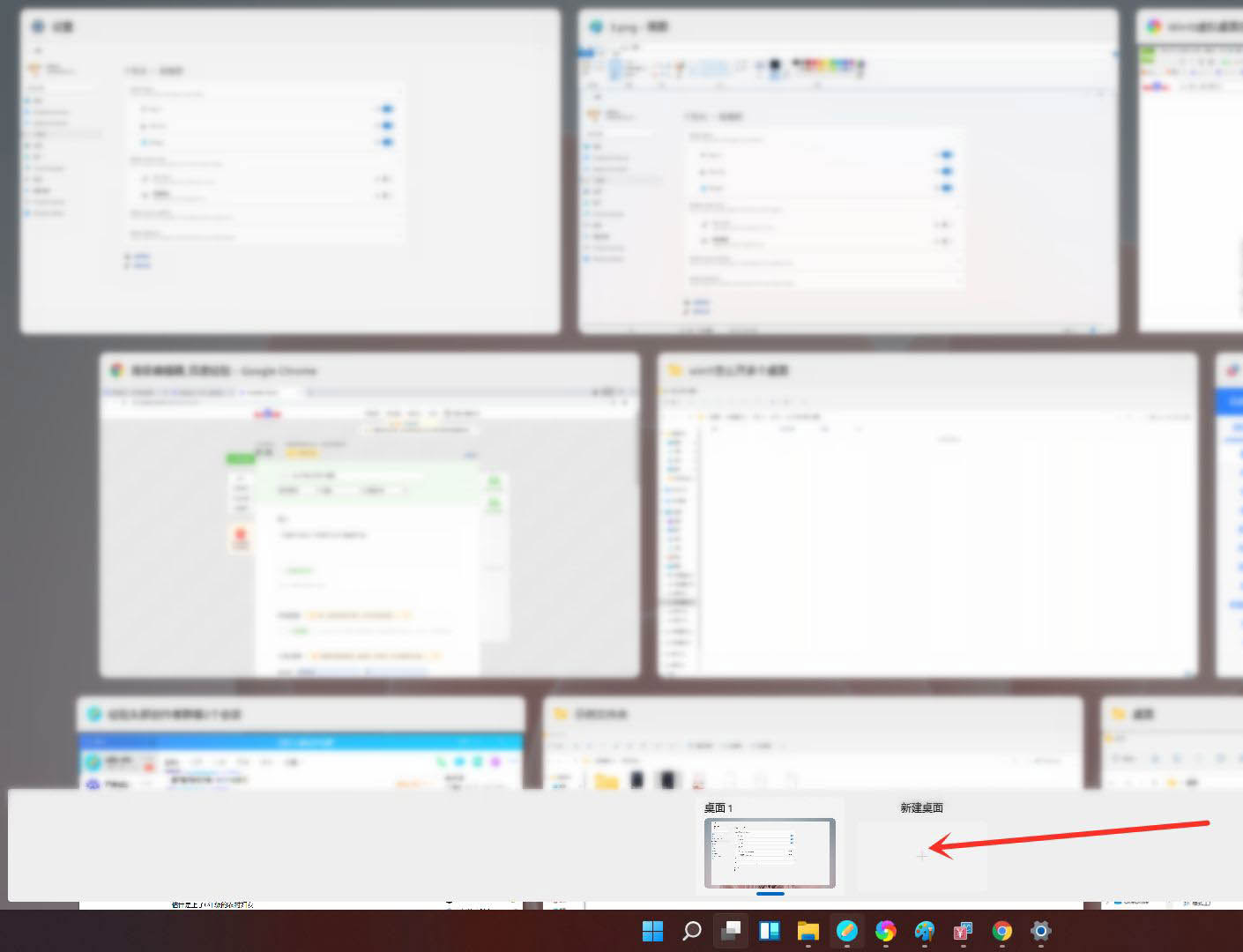
将光标放在“虚拟桌面”的缩略图上面,点击右上角【X】,即可关闭虚拟桌面。
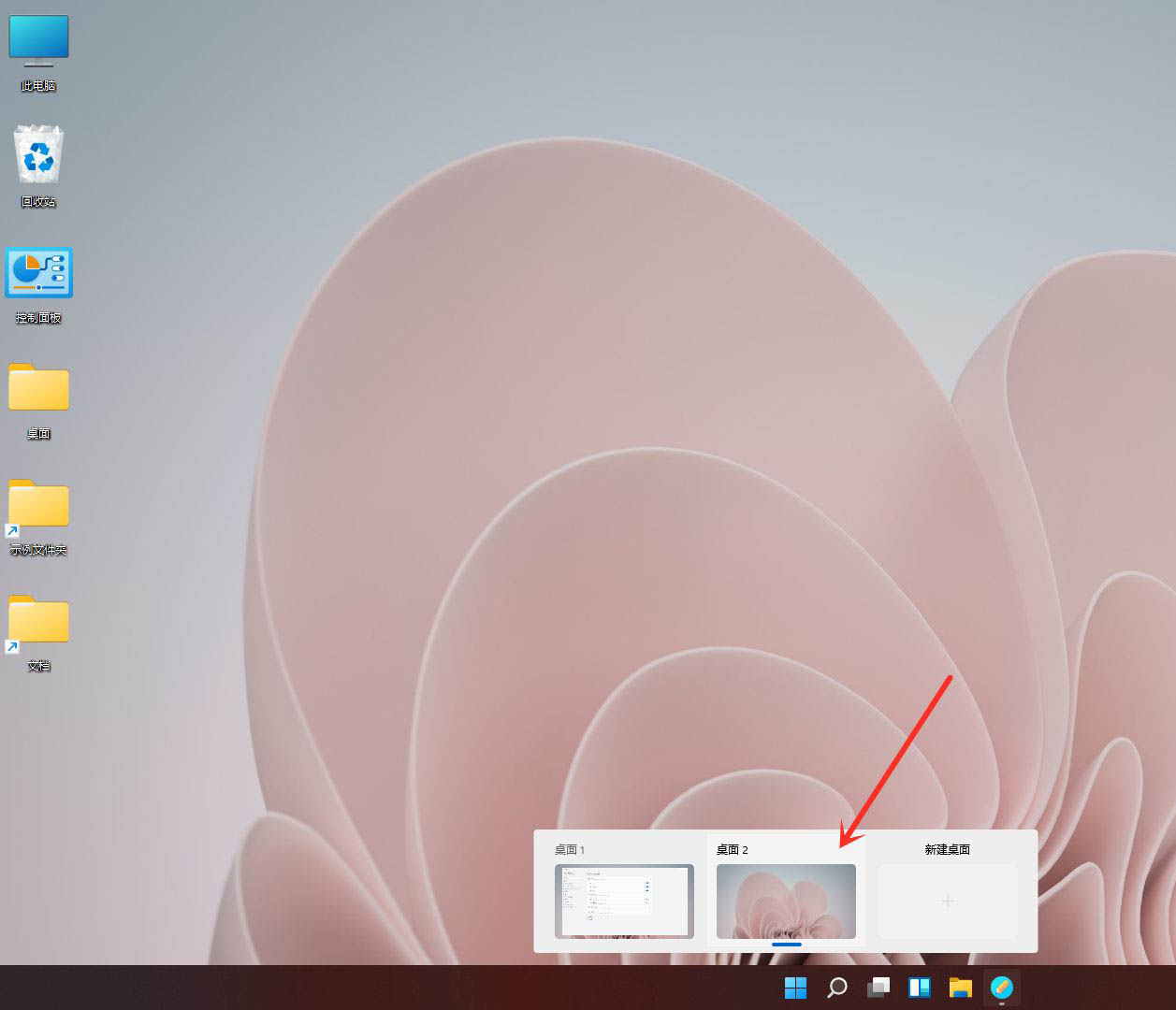
结果展示。
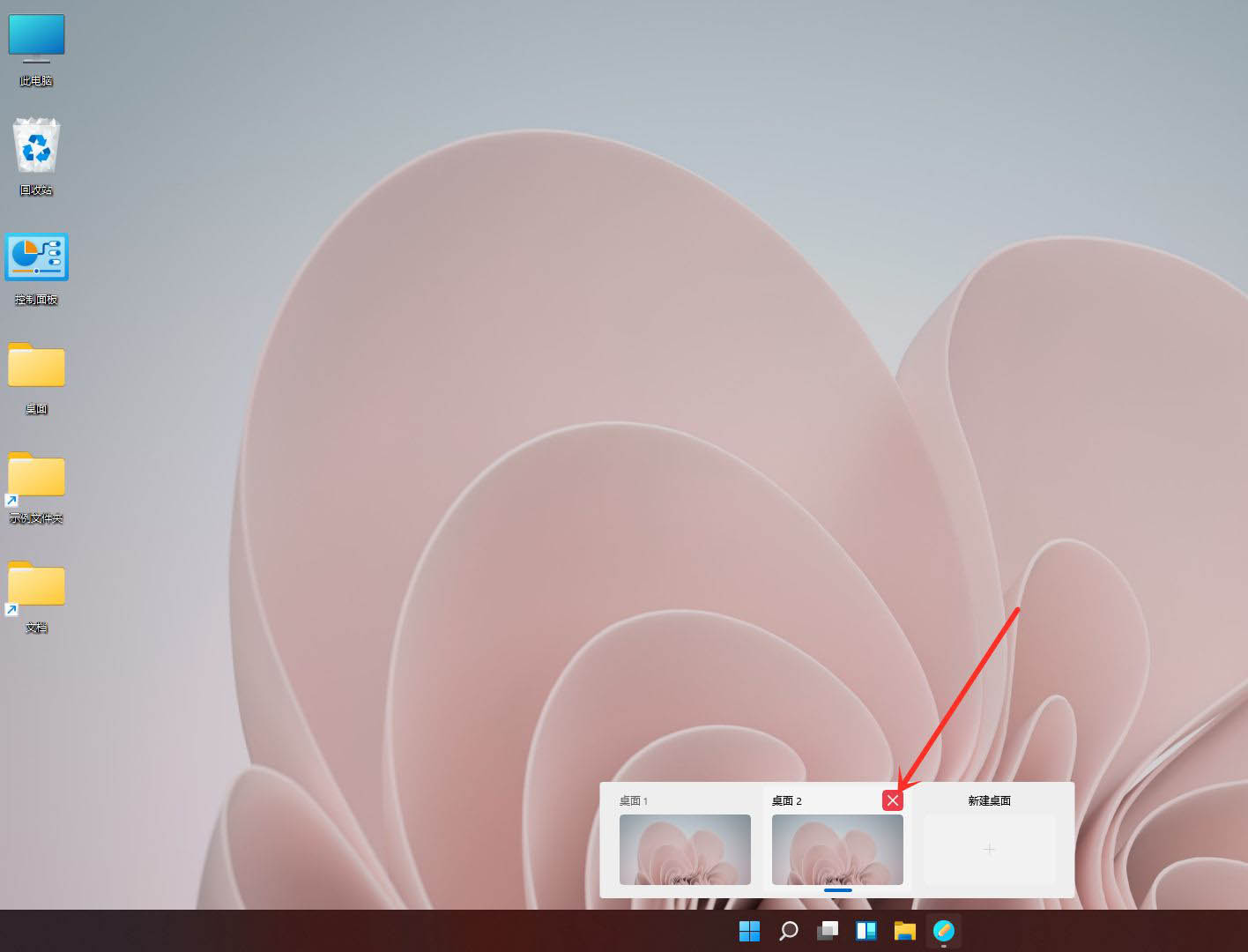
以上就是win11开多个虚拟桌面的技巧,希望大家喜欢哦!
- Windows11怎么格式化c盘-Windows11格式化c盘的方法
- Windows11怎么换算长度单位-Windows11换算长度单位的方法
- Windows11怎么修改图片尺寸-Windows11修改图片尺寸的方法
- Windows11怎么打开虚拟化功能-Windows11打开虚拟化功能方法
- Windows11如何查找已安装应用-Windows11查找已安装应用方法
- Windows11怎么设置虚拟内存-Windows11设置虚拟内存的方法
- Windows11怎么设置文件高级共享权限-设置文件高级共享权限方法
- Windows11无法安装CAD软件怎么办-无法安装CAD软件的解决办法
- Windows11怎么打开画图工具网格线-打开画图工具网格线方法
- Windows11怎么清除资源管理器文件记录-清除资源管理器文件记录方法
- 360驱动大师如何检查系统安全防护-360驱动大师检查系统安全防护的方法
- Win11控制面板里面怎么找到系统安全-Win11控制面板里找到系统安全的方法
- 本类推荐
- 本类排行
- 1腾讯文档怎么添加视频-腾讯文档添加视频的方法
- 2驱动人生怎么检测电脑配置-驱动人生检测电脑配置方法
- 3ps怎么制作塑料包装滤镜背景-ps制作塑料包装滤镜背景教程
- 4SPSS怎么绘制散点图-SPSS绘制散点图教程
- 5EV录屏怎么打开窗口穿透功能-EV录屏打开窗口穿透步骤
- 6Visual Studio 2019如何设置IIS-Visual Studio 2019设置IIS教程
- 7word怎么插入页码-word插入页码的操作方法
- 8CDR立体化工具怎么使用-CDR立体化工具使用方法
- 9极光PDF阅读器怎么将文件改成word格式-将文件改成word格式的方法
- 10百度浏览器怎么关闭安全警告-百度浏览器关闭安全警告方法
- 热门软件
- 热门标签



 口袋妖怪绿宝石
口袋妖怪绿宝石 地牢求生
地牢求生 途游五子棋
途游五子棋 超级玛丽
超级玛丽 超凡先锋
超凡先锋 原神
原神 凹凸世界
凹凸世界 斗罗大陆3龙王传说
斗罗大陆3龙王传说 热血江湖
热血江湖 王牌战争
王牌战争 荒岛求生
荒岛求生 植物大战僵尸无尽版
植物大战僵尸无尽版 奥特曼格斗进化1
奥特曼格斗进化1 口袋妖怪漆黑的魅影
口袋妖怪漆黑的魅影 第五人格
第五人格 香肠派对
香肠派对 问道2手游
问道2手游






























